이 문서는 기계 번역을 사용하여 작성되었습니다.
캠페인: 캠페인 만들기
BF
참고: Pipedrive의 캠페인은 유료 애드온으로 제공됩니다.
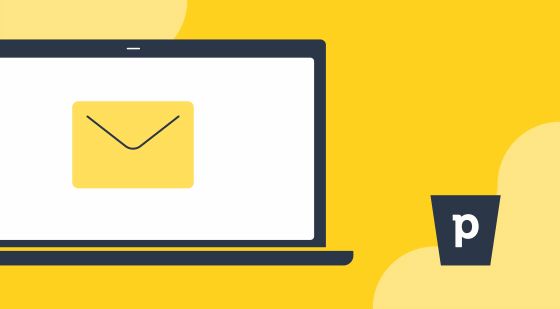
캠페인 세부 정보
캠페인 생성을 시작하려면 캠페인 > 이메일 캠페인 으로 이동하고 "+ 캠페인"을 선택하십시오. 이렇게 하면 캠페인 페이지가 열립니다.
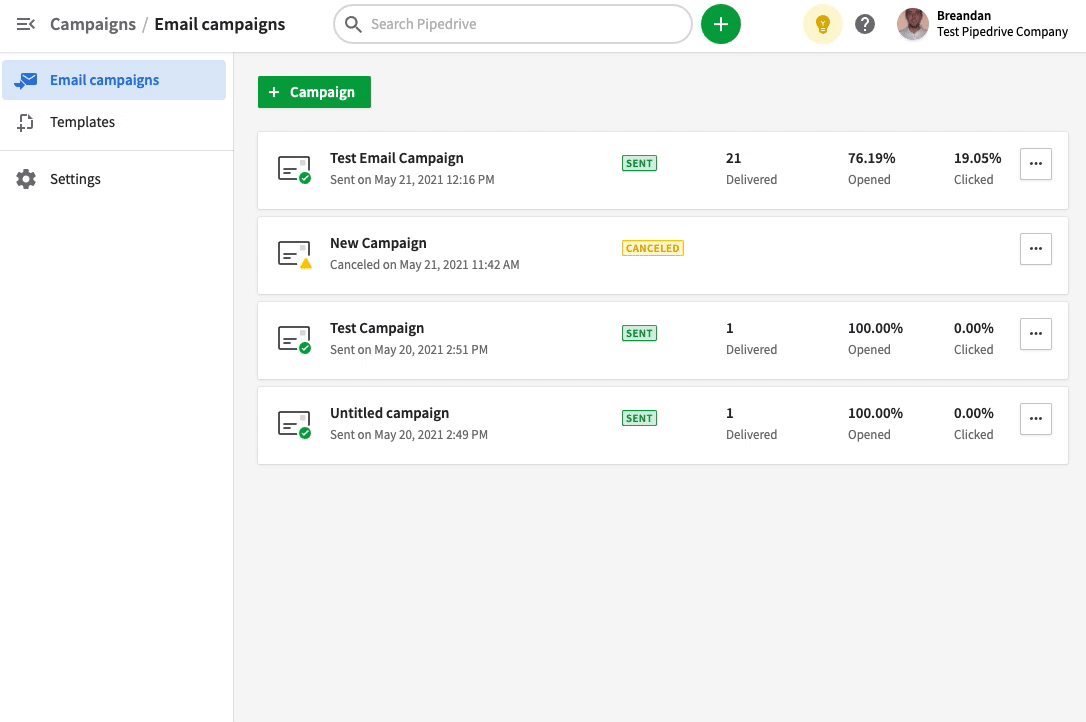
캠페인에 제목을 추가한 후 이메일 캠페인 수신자를 선택하십시오. 소유자 또는 필터 별로 연락처 목록을 선택할 수 있습니다. 이메일 캠페인을 위해 만든 필터를 선택하거나 새 필터를 추가할 수 있습니다. 캠페인에 대한 필터링에 대해 더 알아보려면 이 섹션을 확인하십시오.
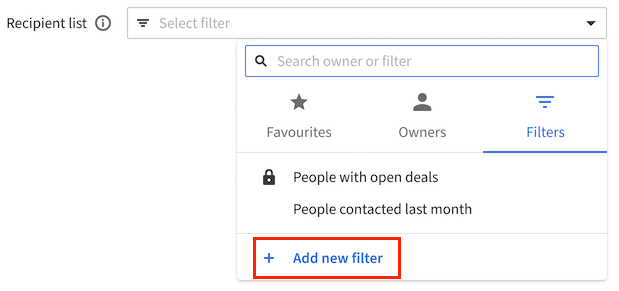
참고: 개인 필터를 만들 경우, 다른 사용자는 해당 필터를 캠페인에 사용하여 이메일 캠페인을 전송할 수 없습니다. "Subscribed"으로 설정된 마케팅 상태를 가진 연락처만이 캠페인에 포함됩니다. 마케팅 연락처에 대해 더 자세히 알아보려면 이 문서를 확인하십시오.
"보낸 사람"에서 캠페인을 보낼 보낸 사람 이메일을 선택할 수 있습니다. 보낸 사람 이메일은 설정에서 설정한 확인된 이메일 중 하나일 것이지만, 보낸 사람 이름과 회신 주소를 변경할 수 있습니다. 또한 이 페이지에서 바로 새로운 보낸 사람 이름을 추가할 수 있습니다.
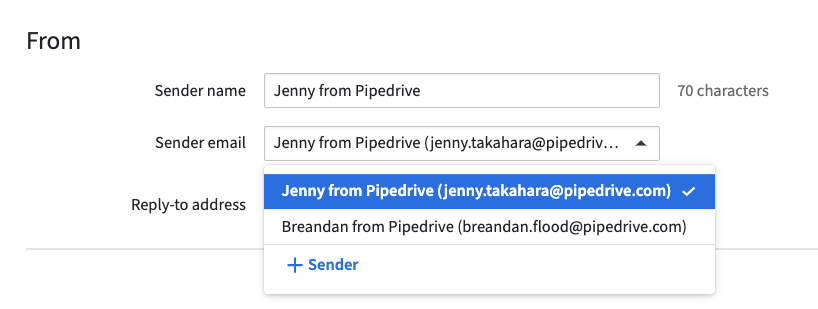
다음으로 이메일 캠페인 제목과 미리보기 텍스트를 추가할 수 있습니다. 제목 필드는 필수 입력 사항임을 유의하십시오.
참고: 테스트 이메일을 보낼 때는 병합 태그가 작동하지 않습니다. 병합 태그는 최대 255자까지 포함할 수 있습니다.
병합 필드를 추가하려면 “병합 태그” 드롭다운을 클릭하고 원하는 태그를 선택하십시오.
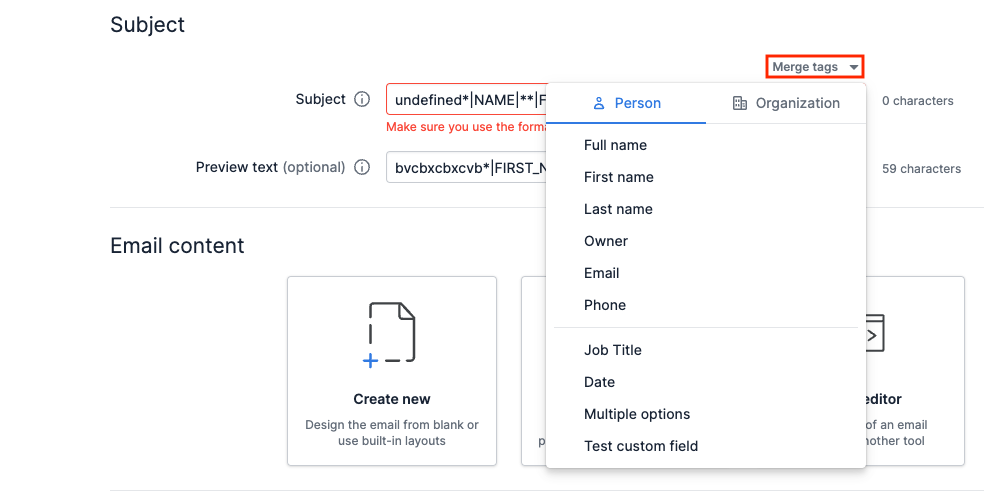
참고: 제목 및 미리보기 텍스트 옆에 있는 원 모양의 "i" 를 클릭하여 도구 설명을 볼 수 있습니다.
콘텐츠
콘텐츠 섹션에는 세 가지 옵션이 있습니다:
- 이메일 디자인 – 단지-끌어서 놓기 편집기를 사용하여 이메일 캠페인 레이아웃을 디자인합니다."
- 템플릿 선택 – 자체적으로 만든 미리 디자인된템플릿에서 이메일 캠페인 레이아웃을 선택합니다."
- HTML 업로드 – 다른 도구에서 기존 이메일을 복사하여 이 캠페인 레이아웃을 만들거나 HTML을 사용하려면 이 옵션을 선택합니다."
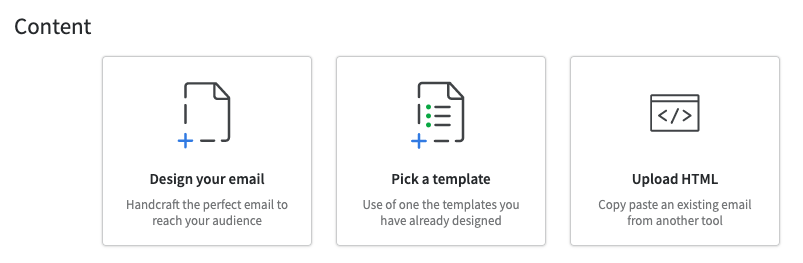
참여
이 섹션에서는 열린 이메일과 클릭된 링크를 추적하길 원하는 항목을 전환할 수있는 옵션이 있습니다. 또한이 섹션에서 참여 알림을 설정할 수도 있습니다.
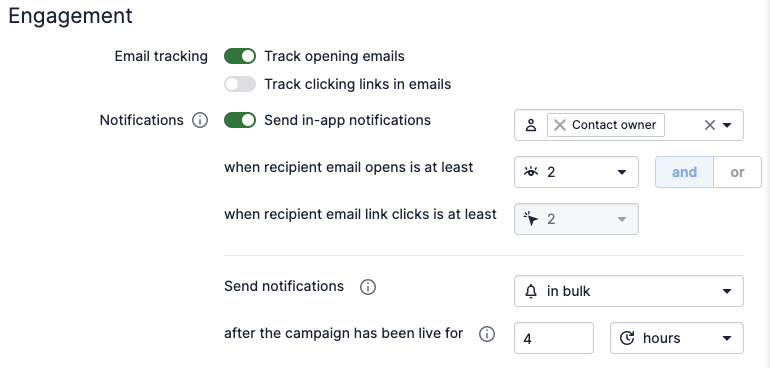
이 문서가 도움이 되었습니까?
예
아니요